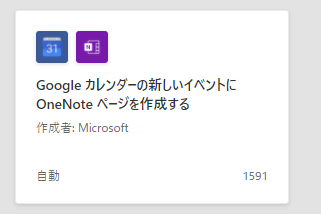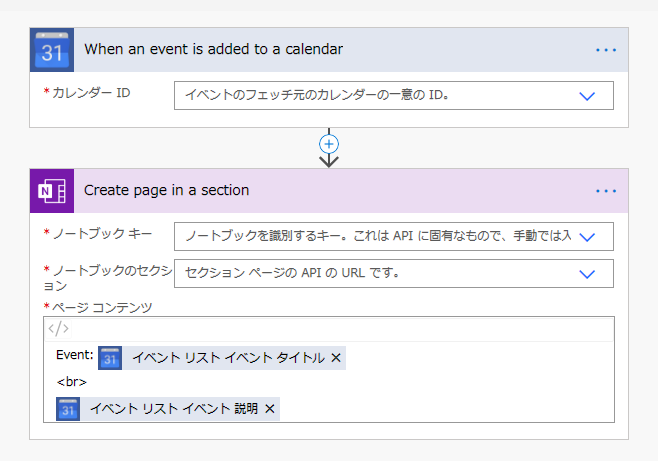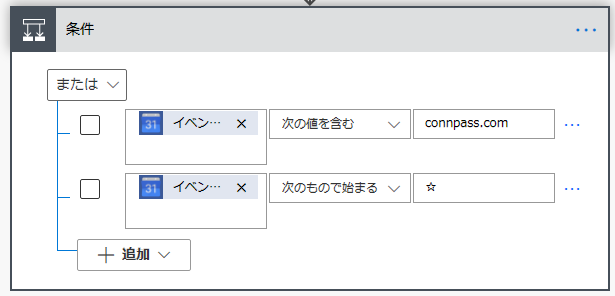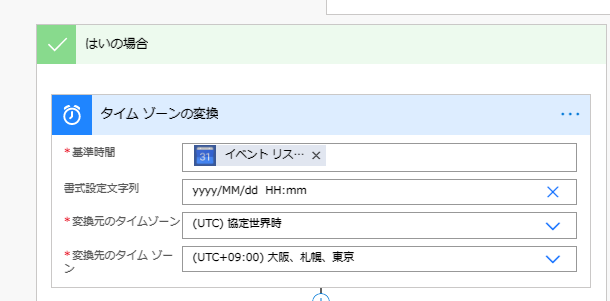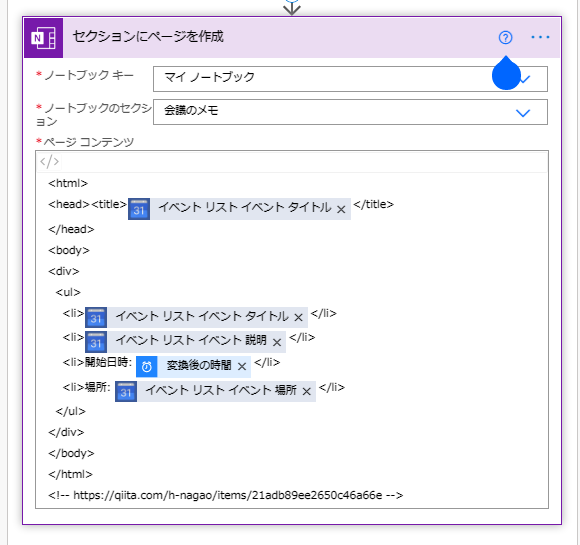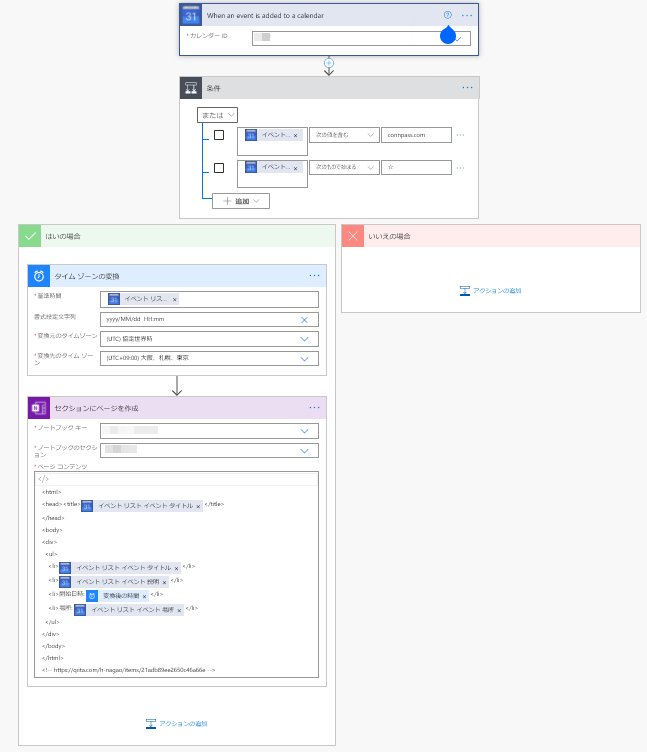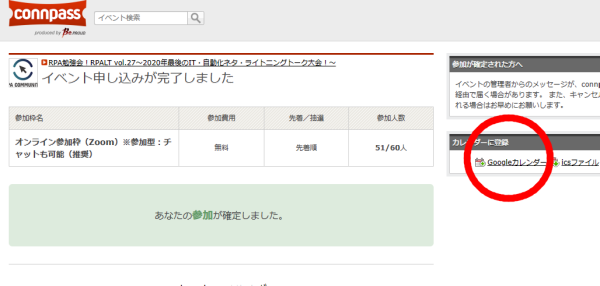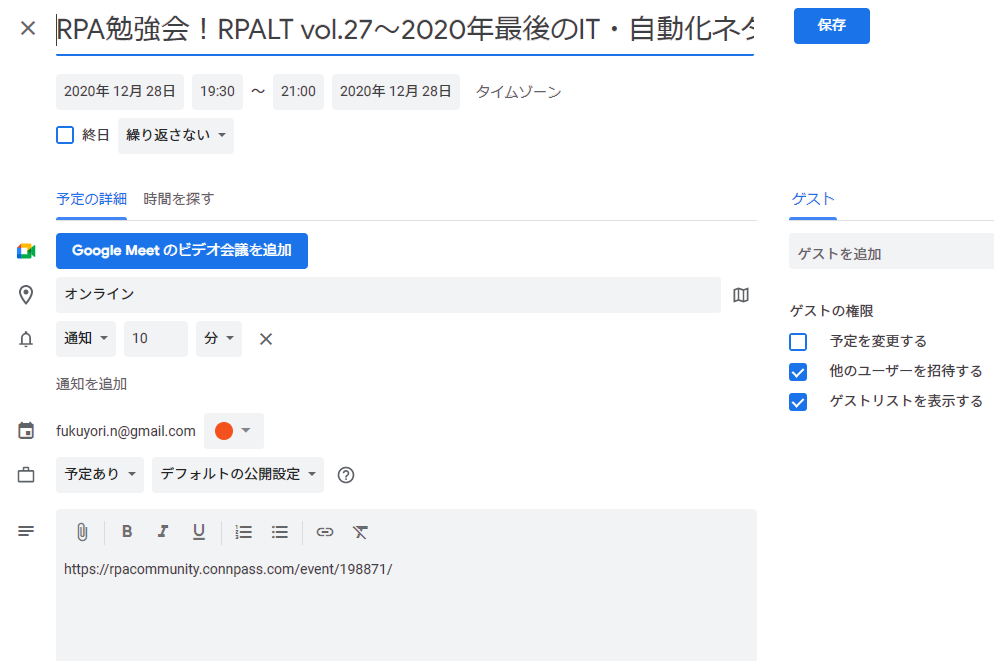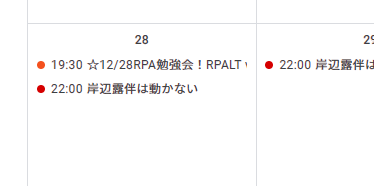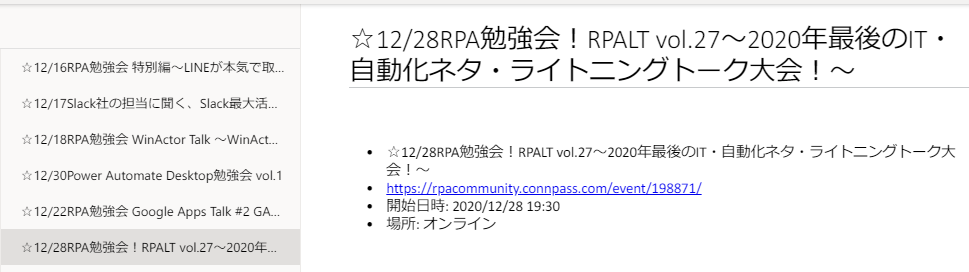この記事は「RPACommunity:RPAに関するよもやま話 Advent Calendar 2020」の22日目の記事です。
RPACommunityを始め、様々なオンライン・イベントに参加するようになりましたが、参加数が増えてくると悩ましいのが、どのイベントで聞いた話だったか、誰が話した内容だったか思い出せないことがでてきます。オフライン・イベントだと、何かの出来事と結びついていたり、いただいたノベルティをきっかけに思い出すこともあるのですが、オンラインだとそういうものもありません。
そこで、当たり前のことですが、ノートをとることにしました。でも、めんどくさがり屋なので、何か自動化できないかと考えました。
◆Power Automateのテンプレートを使う
参加するconnpassのイベントは、全てGoogleカレンダーに登録しています。カレンダーへの登録と同時に、OneNoteにページが出来上がっていれば、何かノートに記入せざるを得ない状況になるのではないかと考えました。Power Automateには、既にテンプレートがありますので、これを使っていきます。
テンプレートは以下のようになっています。
◆条件の追加
これだけだと、何でもかんでもOneNoteのページが作られてしまうので、条件を追加します。
connpassからGoogleカレンダーへ登録をすると、説明欄にconnpassのURLが入るので、説明欄に「connpass」の文字が入ってるか、またはタイトルが「☆」で始まる場合という2つの条件を入れています。「☆」は、connpass以外のイベントでもノートを登録できるようにというのと、イベント終了後は、「☆」をタイトルから消して、参加済みとするようにしています。
GoogleカレンダーとPower Platform間のデータは標準時になっていますので、開始時間を日本時間に変更してやります。
◆セクションページを作成
Onenoteへページの追加を行います。ページコンテンツの書き方は、htmlになっています。タイトルとか、ページの中身に情報を入れ込むようにしています。htmlタグをいくつか試しましたが、あんまり手の混んだことはできないようだったので、
とで済ますことに落ち着きました。全体は、以下のようになります。
◆いざ、実食!
では、実際に動かしてみます。connmassへイベント参加申し込みを行った後、Googleカレンダーへ登録します。
保存する前に、タイトル部分の頭に「☆12/28」と、星マークと日付をつけます。Googleカレンダーには、以下のように登録されます。
しばらくすると、OneNoteには、以下のページが作成されます。
◆ノートの取り方
イベント開始前にはconnpassのタイムテーブルを貼り付け、イベント中は、このノートにスクショを貼ったり、メモを取ったりします。オンライン・イベントになって、一番いいのは、その場でスクショが取れることですね。終了後は、タイトルの「☆」を消して、RPA関連のセクションに移動させてます。このフローがあるおかげで、イベントでノートをとる癖がつきましたし、後から資料とか入手したら張り付けたりして、とても重宝しています。
やり方も、最初は慣れないところですが、いっぺんに覚えるのは難しいのですが、少しずつなら楽しみながら覚えることができると思います。
また面白いものができたら紹介できればと思います。
◆あとがき
今年も、もう残すところ今日を含めて10日となりました。来年も使えるように、タイトルの日付に西暦入れた方がいいかしら、などと、これまでのノートを振り返りながら考えます。ついでに、OneNoteのページをタイトルでソートできる機能があるといいな。ないなら、自分で作れということかな?